Tutorial: Transformar os dados com o Azure Stack Edge Pro FPGA
Importante
Os dispositivos FPGA do Azure Stack Edge Pro chegarão ao fim da vida útil em fevereiro de 2024. Se você estiver considerando novas implantações, recomendamos que explore os dispositivos de GPU Azure Stack Edge Pro 2 ou Azure Stack Edge Pro para suas cargas de trabalho.
Este tutorial descreve como configurar uma função de computação em seu dispositivo FPGA Azure Stack Edge Pro. Depois de configurar a função de computação, o Azure Stack Edge Pro FPGA pode transformar dados antes de enviá-los para o Azure.
Este procedimento pode levar cerca de 10 a 15 minutos para ser concluído.
Neste tutorial, irá aprender a:
- Configurar computação
- Adicionar partilhas
- Adicionar um módulo de computação
- Verificar a transformação e a transferência dos dados
Pré-requisitos
Antes de configurar uma função de computação no dispositivo FPGA do Azure Stack Edge Pro, certifique-se de que:
- Você ativou seu dispositivo FPGA do Azure Stack Edge Pro conforme descrito em Conectar, configurar e ativar o Azure Stack Edge Pro FPGA.
Configurar computação
Para configurar a computação em seu FPGA do Azure Stack Edge Pro, você criará um recurso do Hub IoT.
No portal do Azure do seu recurso Azure Stack Edge, vá para Visão geral. No painel direito, selecione IoT Edge.
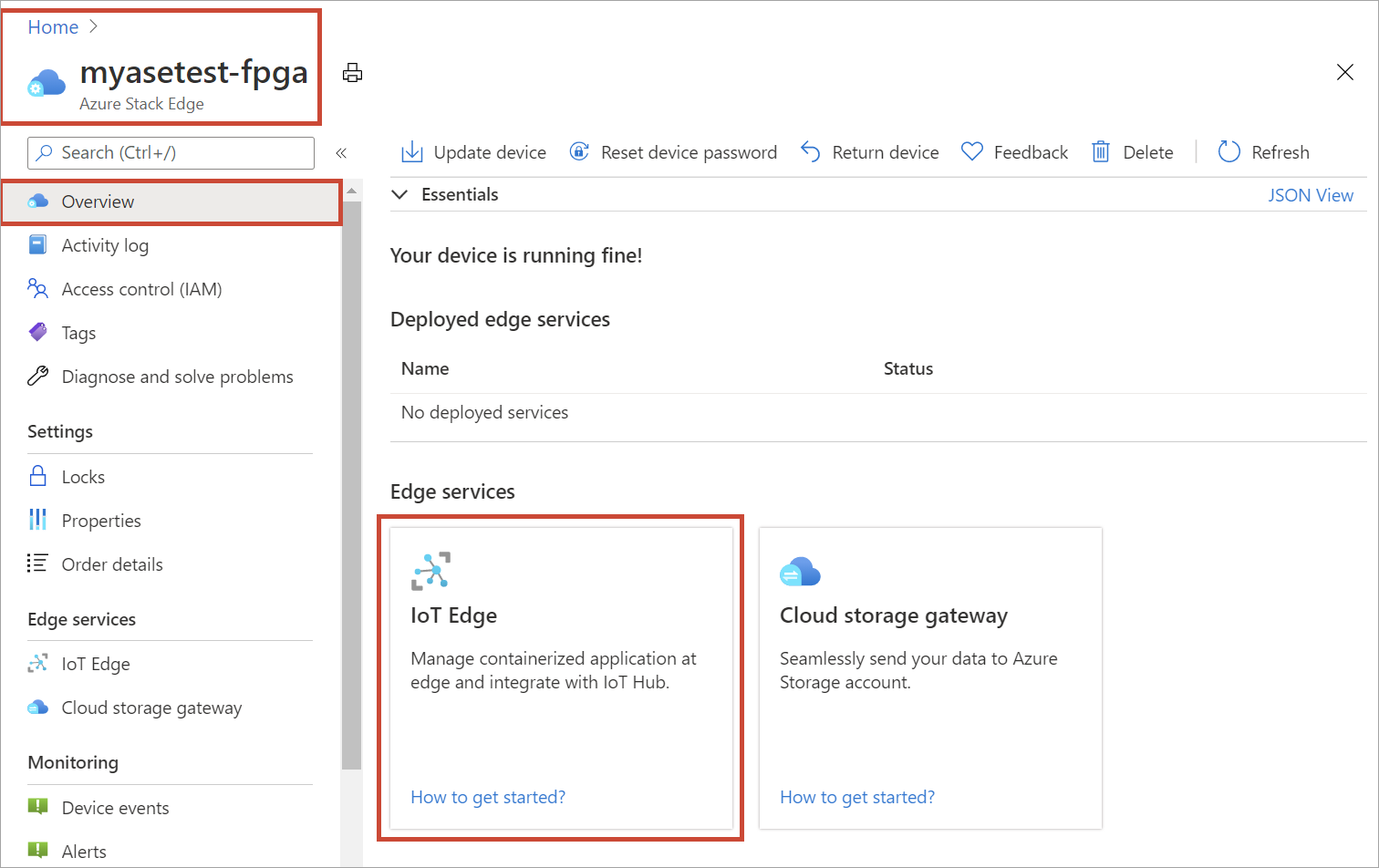
No bloco Habilitar IoT Edge, selecione Adicionar. Isso habilita o serviço IoT Edge que permite implantar módulos IoT Edge localmente em seu dispositivo.
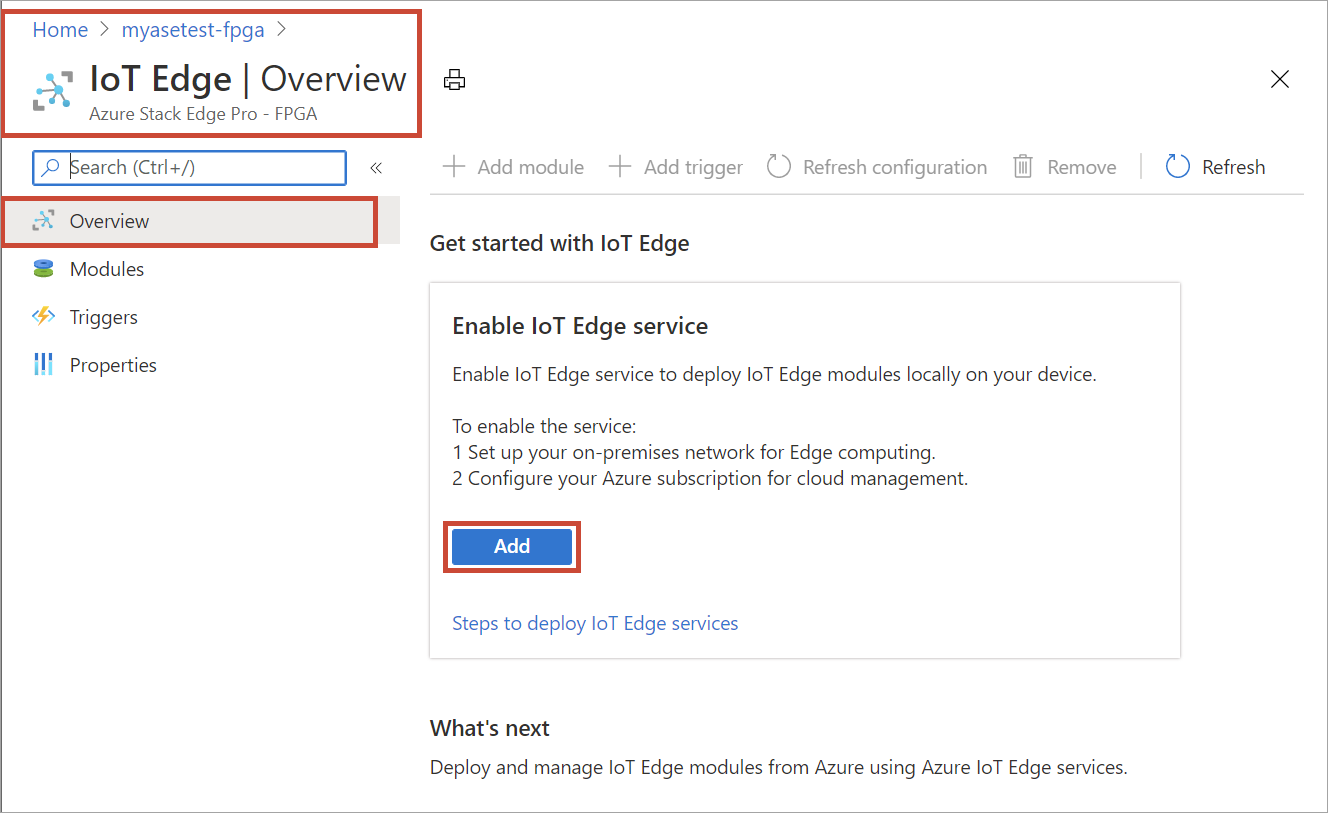
Na folha Criar serviço IoT Edge, insira o seguinte:
Campo Value Subscrição Selecione uma assinatura para seu recurso do Hub IoT. Você pode usar a mesma assinatura usada pelo recurso Azure Stack Edge. Grupo de recursos Selecione um grupo de recursos para seu recurso do Hub IoT. Você pode usar o mesmo grupo de recursos usado pelo recurso Azure Stack Edge. IoT Hub Escolha entre Novo ou Existente.
Por predefinição, é utilizado um escalão Standard (S1) para criar um recurso IoT. Para utilizar um recurso IoT de escalão gratuito, crie um e, em seguida, selecione o recurso existente.
Em cada caso, o recurso do Hub IoT utiliza a mesma subscrição e o mesmo grupo de recursos utilizados pelo recurso do Azure Stack Edge.Nome Insira um nome para seu recurso do Hub IoT. 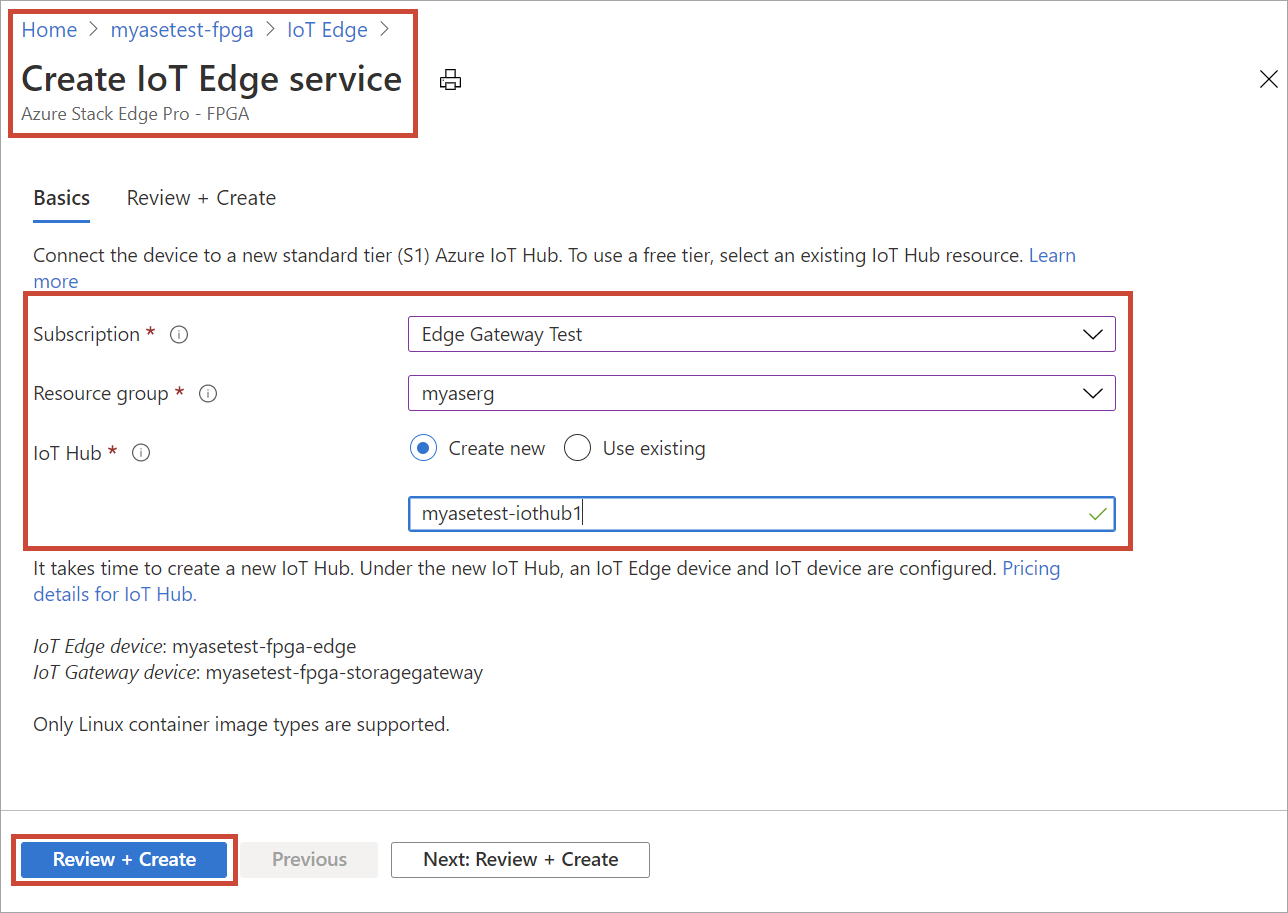
Selecione Rever + Criar. A criação de recursos do Hub IoT leva alguns minutos. Depois que o recurso Hub IoT é criado, a Visão geral é atualizada para indicar que o serviço IoT Edge está em execução.
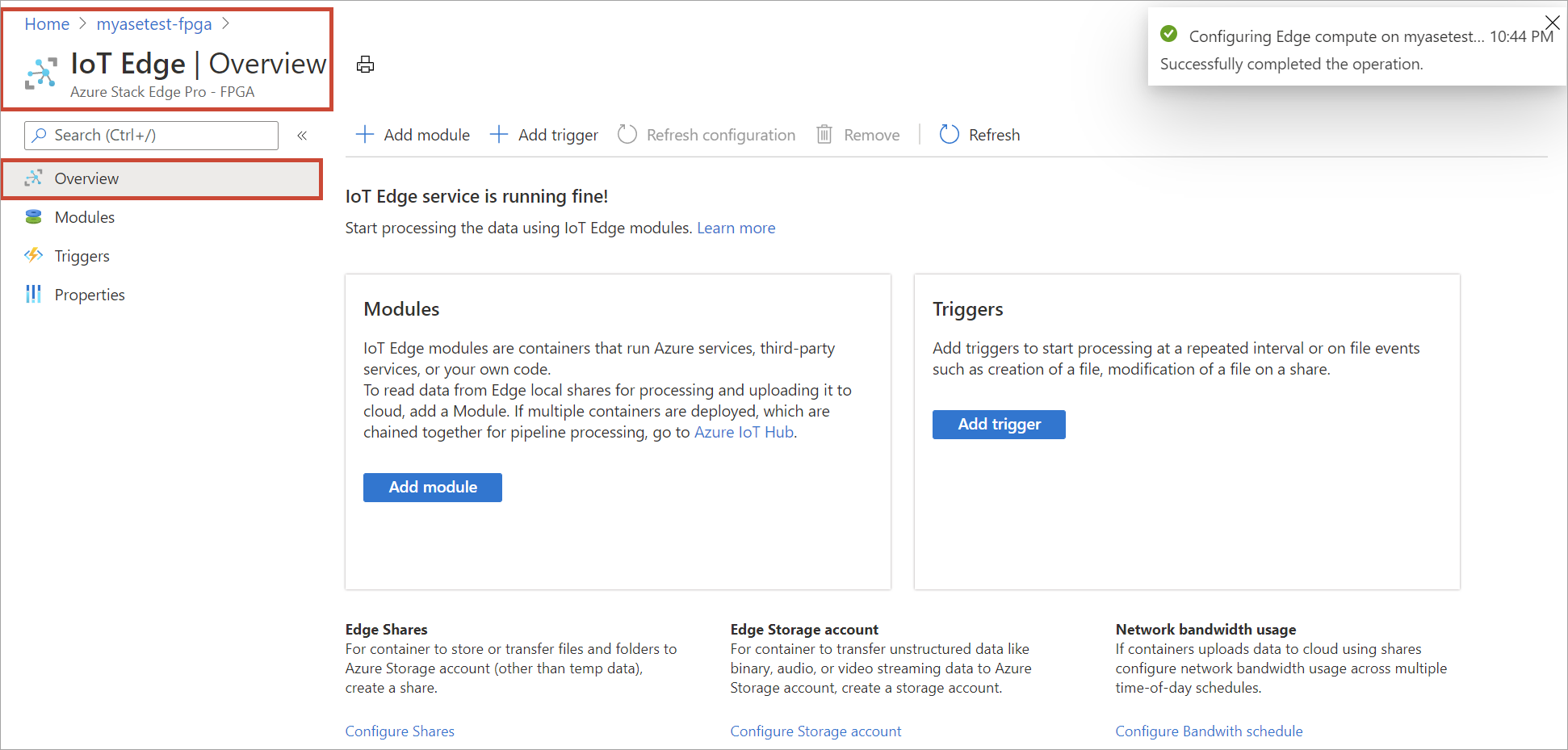
Quando o serviço IoT Edge é configurado no dispositivo de Borda, ele cria dois dispositivos: um dispositivo IoT e um dispositivo IoT Edge. Ambos os dispositivos podem ser visualizados no recurso Hub IoT. Um IoT Edge Runtime também está em execução neste dispositivo IoT Edge. Neste ponto, apenas a plataforma Linux está disponível para o seu dispositivo IoT Edge.
Para confirmar se a função de computação de Borda foi configurada, selecione Propriedades do serviço > de Borda IoT e exiba o dispositivo IoT e o dispositivo IoT Edge.
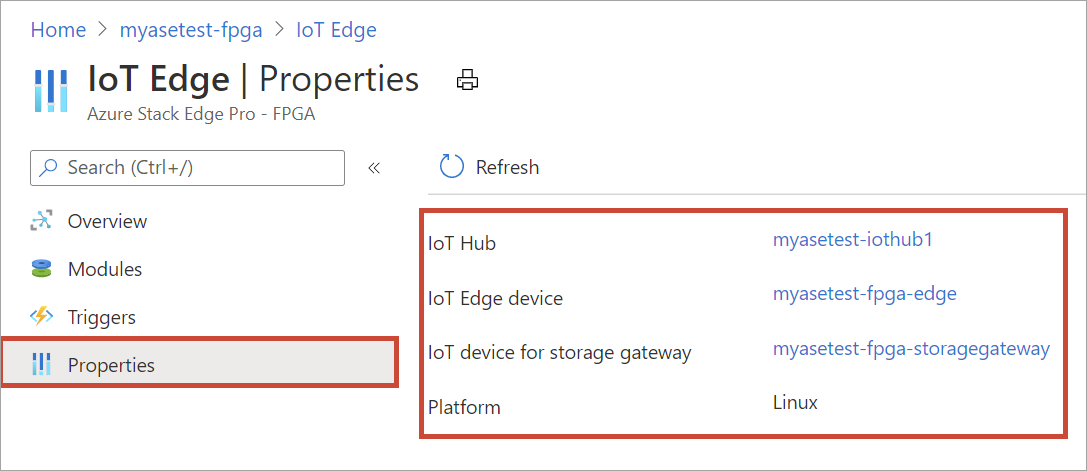
Adicionar partilhas
Para a implantação simples neste tutorial, você precisará de dois compartilhamentos: um compartilhamento de Borda e outro compartilhamento local de Borda.
Adicione um compartilhamento de Borda no dispositivo seguindo as seguintes etapas:
Em seu recurso do Azure Stack Edge, vá para Compartilhamentos do IoT Edge>.
Na barra de comandos, selecione + Adicionar compartilhamento.
Na folha Adicionar compartilhamento, forneça o nome do compartilhamento e selecione o tipo de compartilhamento.
Para montar o compartilhamento de Borda, marque a caixa de seleção Usar o compartilhamento com computação de Borda.
Selecione a Conta de armazenamento, Serviço de armazenamento, um usuário existente e, em seguida, selecione Criar.
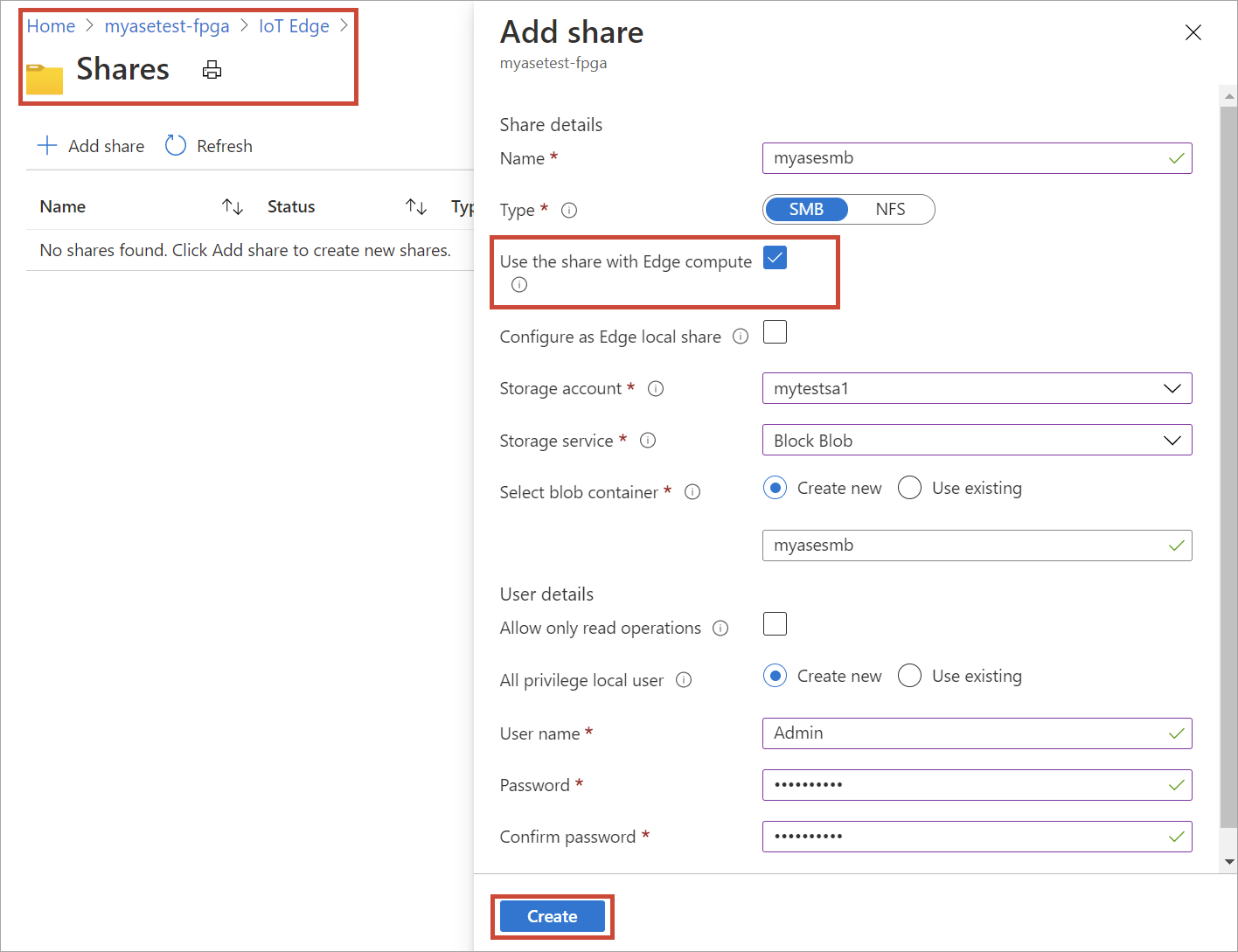
Se você criou um compartilhamento NFS local, use a seguinte opção de comando de sincronização remota (rsync) para copiar arquivos para o compartilhamento:
rsync <source file path> < destination file path>Para obter mais informações sobre o comando rsync, vá para a documentação do Rsync.
O compartilhamento de Borda é criado e você receberá uma notificação de criação bem-sucedida. A lista de compartilhamentos pode ser atualizada, mas você deve aguardar a conclusão da criação do compartilhamento.
Adicione um compartilhamento local de Borda no dispositivo de Borda repetindo todas as etapas da etapa anterior e marcando a caixa de seleção Configurar como compartilhamento local de Borda. Os dados no compartilhamento local permanecem no dispositivo.
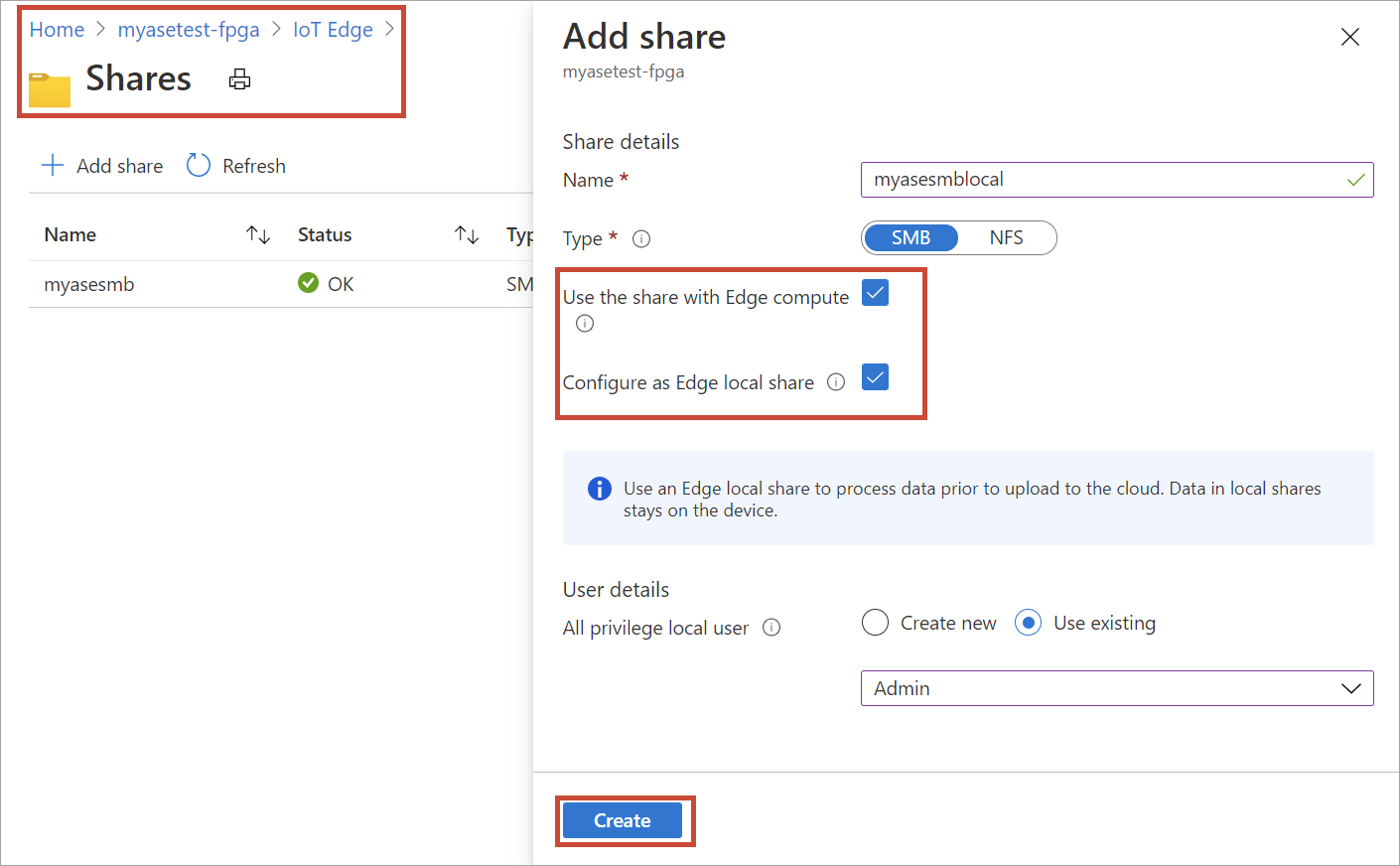
Vá para os Compartilhamentos do IoT Edge > para ver a lista atualizada de compartilhamentos.
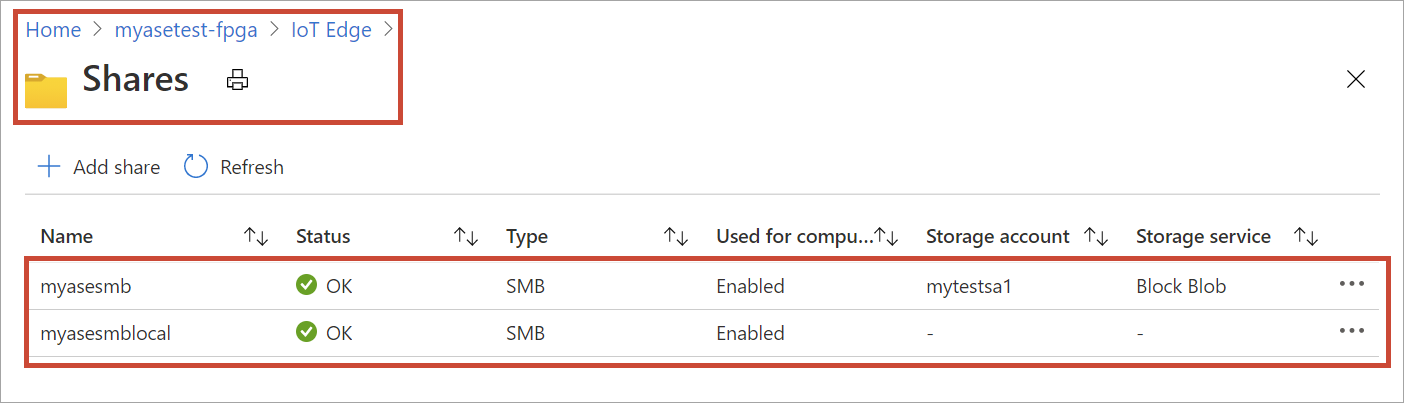
Adicionar um módulo
Você pode adicionar um módulo personalizado ou pré-construído. Não há módulos personalizados neste dispositivo Edge. Para saber como criar um módulo personalizado, vá para Desenvolver um módulo C# para seu dispositivo FPGA Azure Stack Edge Pro.
Nesta seção, você adiciona um módulo personalizado ao dispositivo IoT Edge criado em Desenvolver um módulo C# para seu FPGA do Azure Stack Edge Pro. Este módulo personalizado pega arquivos de um compartilhamento local de Borda no dispositivo Edge e os move para um compartilhamento de Borda (nuvem) no dispositivo. Em seguida, o compartilhamento de nuvem envia os arquivos para a conta de armazenamento do Azure associada ao compartilhamento de nuvem.
Vá para Módulos do IoT Edge>. Na barra de comandos do dispositivo, selecione + Adicionar módulo.
Na folha Configurar e adicionar módulo, insira os seguintes valores:
Campo Valor Nome Um nome exclusivo para o módulo. Este módulo é um contêiner docker que você pode implantar no dispositivo IoT Edge associado ao seu FPGA do Azure Stack Edge Pro. URI da Imagem O URI da imagem para a imagem de contêiner correspondente para o módulo. Credenciais necessárias Se estiver marcada, o nome de usuário e a senha serão usados para recuperar módulos com uma URL correspondente. Compartilhamento de entrada Selecione um compartilhamento de entrada. O compartilhamento local de Borda é o compartilhamento de entrada neste caso. O módulo usado aqui move arquivos do compartilhamento local de Borda para um compartilhamento de Borda onde são carregados na nuvem. Quota de produção Selecione um compartilhamento de saída. Neste caso, o compartilhamento Edge é o compartilhamento de saída. Tipo de acionador Selecione em Arquivo ou Agendamento. Um acionador de ficheiro é acionado sempre que ocorre um evento de ficheiro, como quando um ficheiro é gravado na partilha de entrada. Um acionador agendado é acionado com base num agendamento definido por si. Nome do gatilho Um nome exclusivo para o seu gatilho. Variáveis de ambiente Informações opcionais que ajudarão a definir o ambiente no qual o módulo será executado. 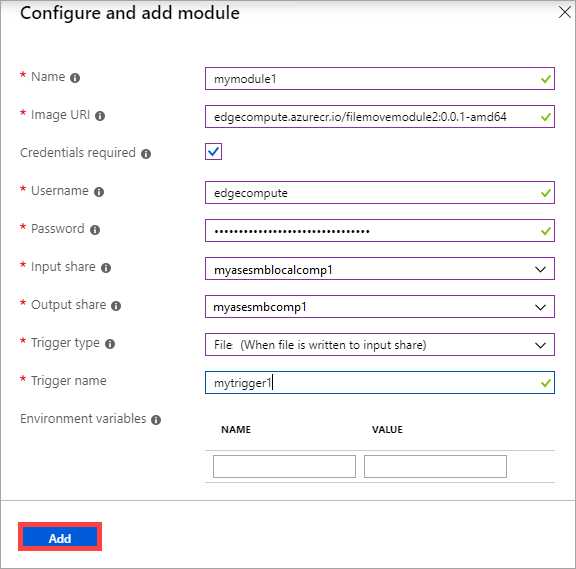
Selecione Adicionar. O módulo é adicionado. A página Visão geral do IoT Edge > é atualizada para indicar que o módulo está implantado.
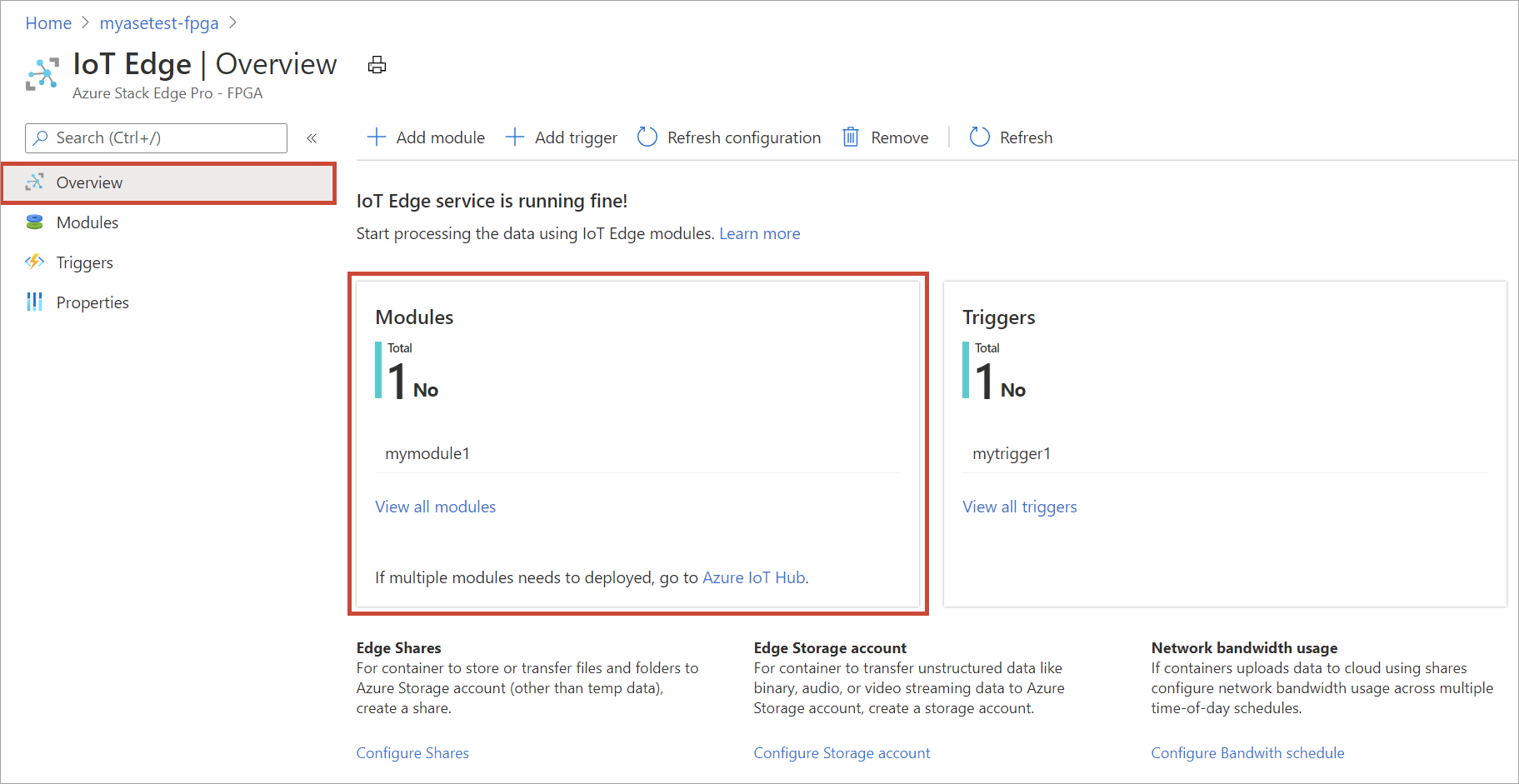
Verificar a transformação e a transferência dos dados
A etapa final é garantir que o módulo esteja conectado e funcionando conforme o esperado. O status de tempo de execução do módulo deve estar em execução para seu dispositivo IoT Edge no recurso Hub IoT.
Para verificar se o módulo está em execução, faça o seguinte:
Selecione o bloco Adicionar módulo . Isso leva você para a folha Módulos . Na lista de módulos, identifique o módulo implantado. O status de tempo de execução do módulo adicionado deve estar em execução.
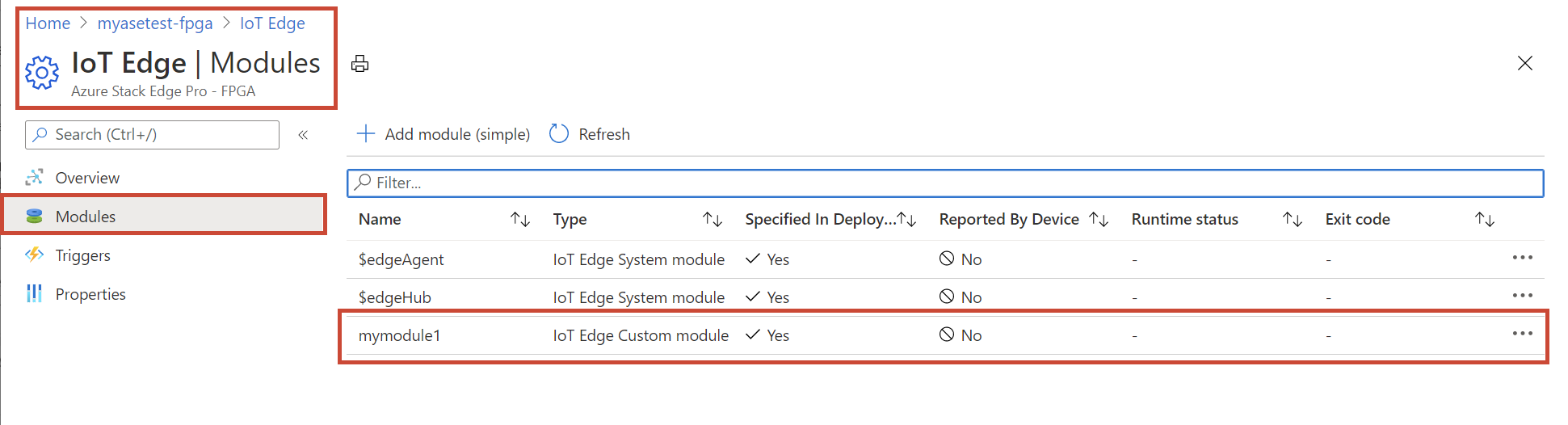
No Explorador de Arquivos, conecte-se aos compartilhamentos de Borda local e de Borda criados anteriormente.
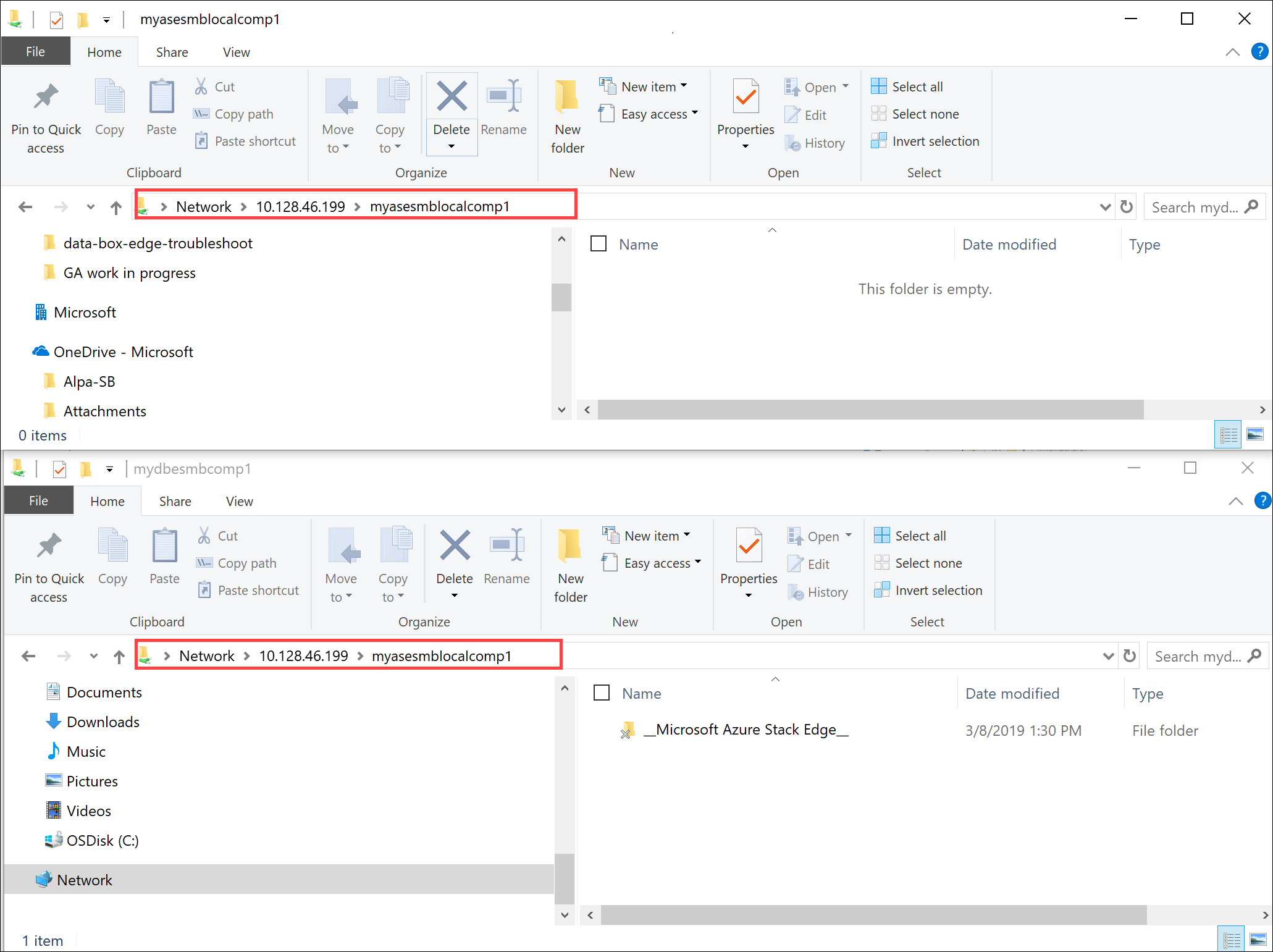
Adicione os dados à partilha local.
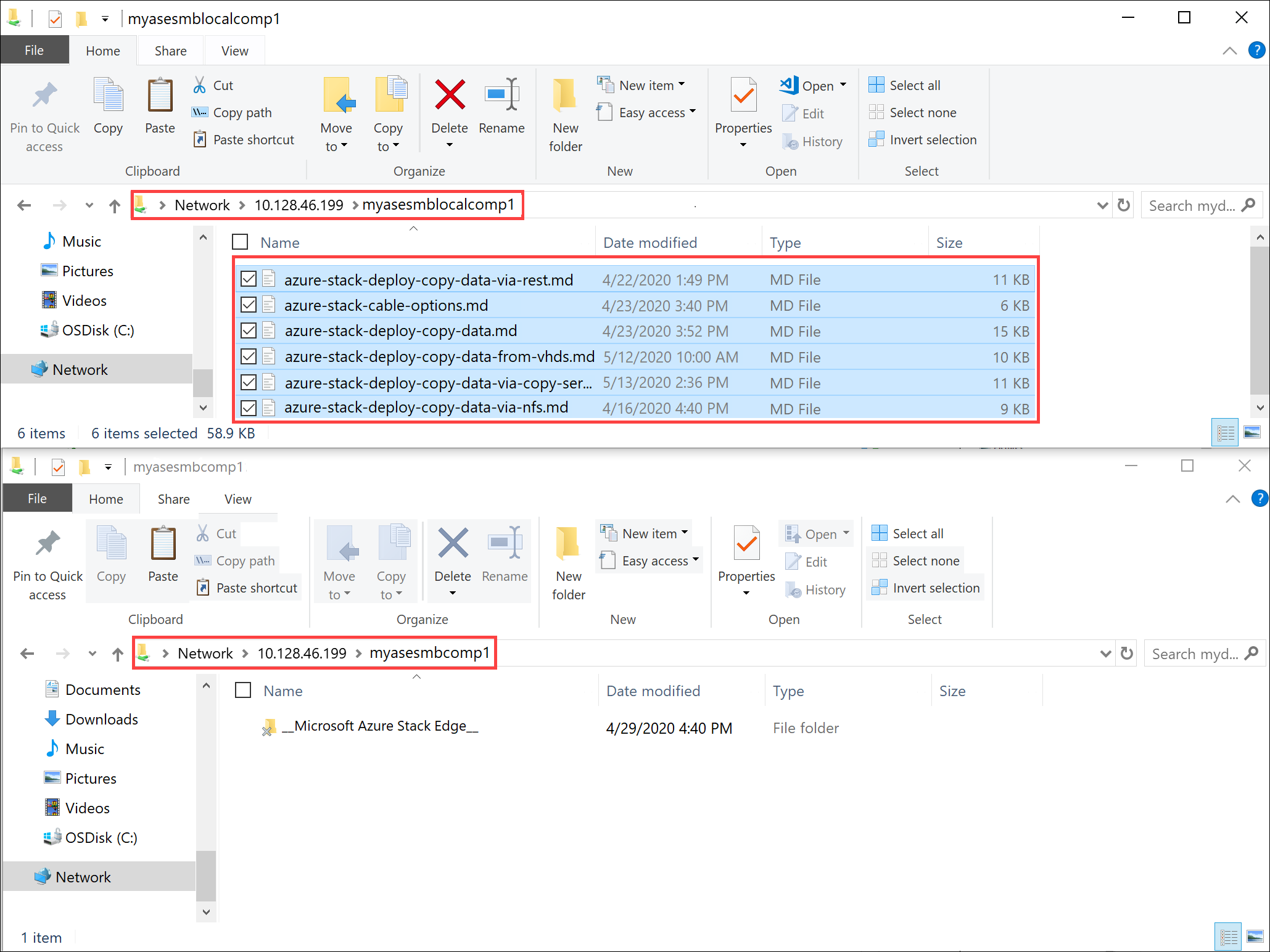
Os dados são movidos para a partilha na cloud.
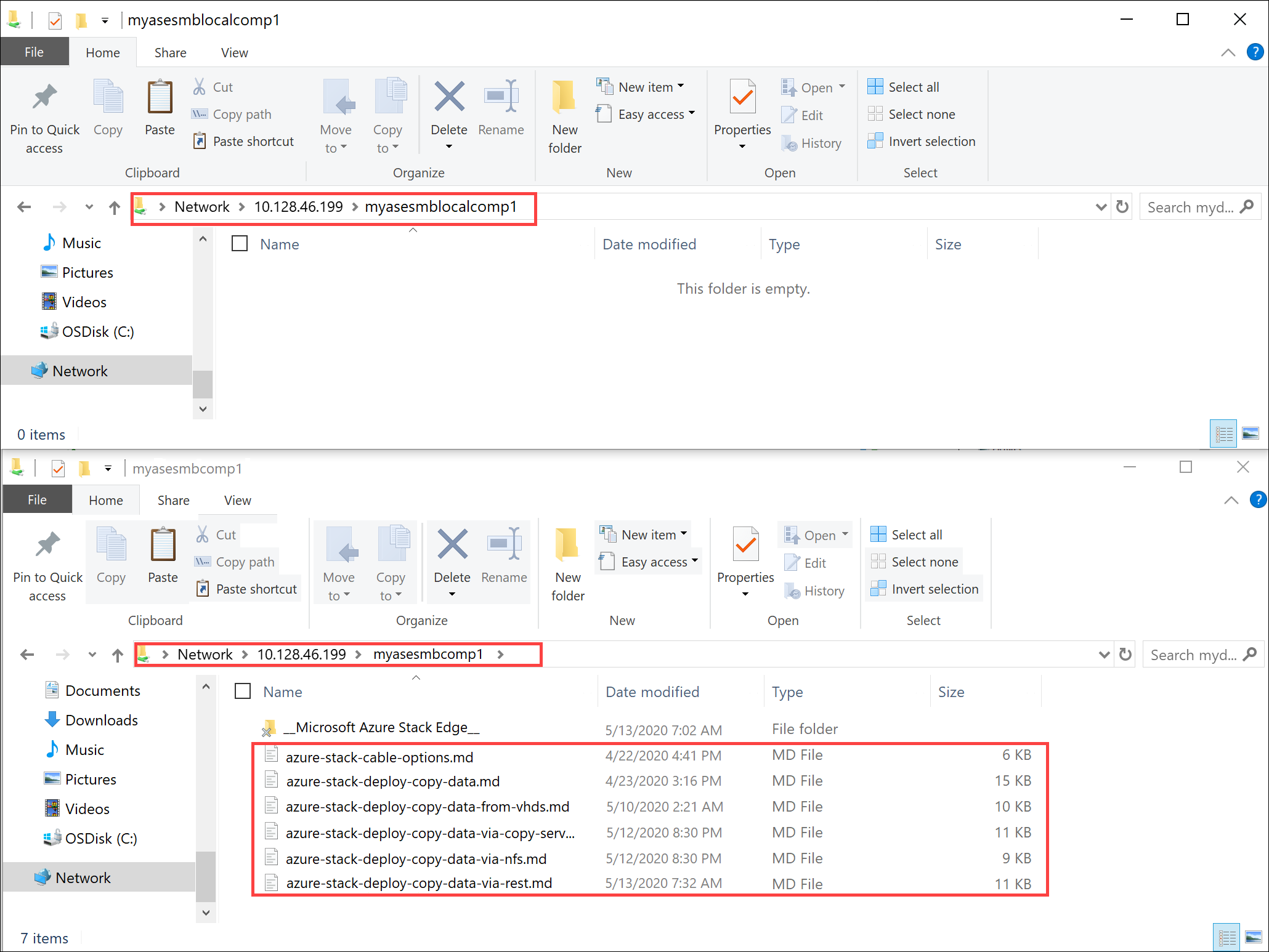
Os dados são então enviados do compartilhamento de nuvem para a conta de armazenamento. Para exibir os dados, vá para o Gerenciador de Armazenamento.
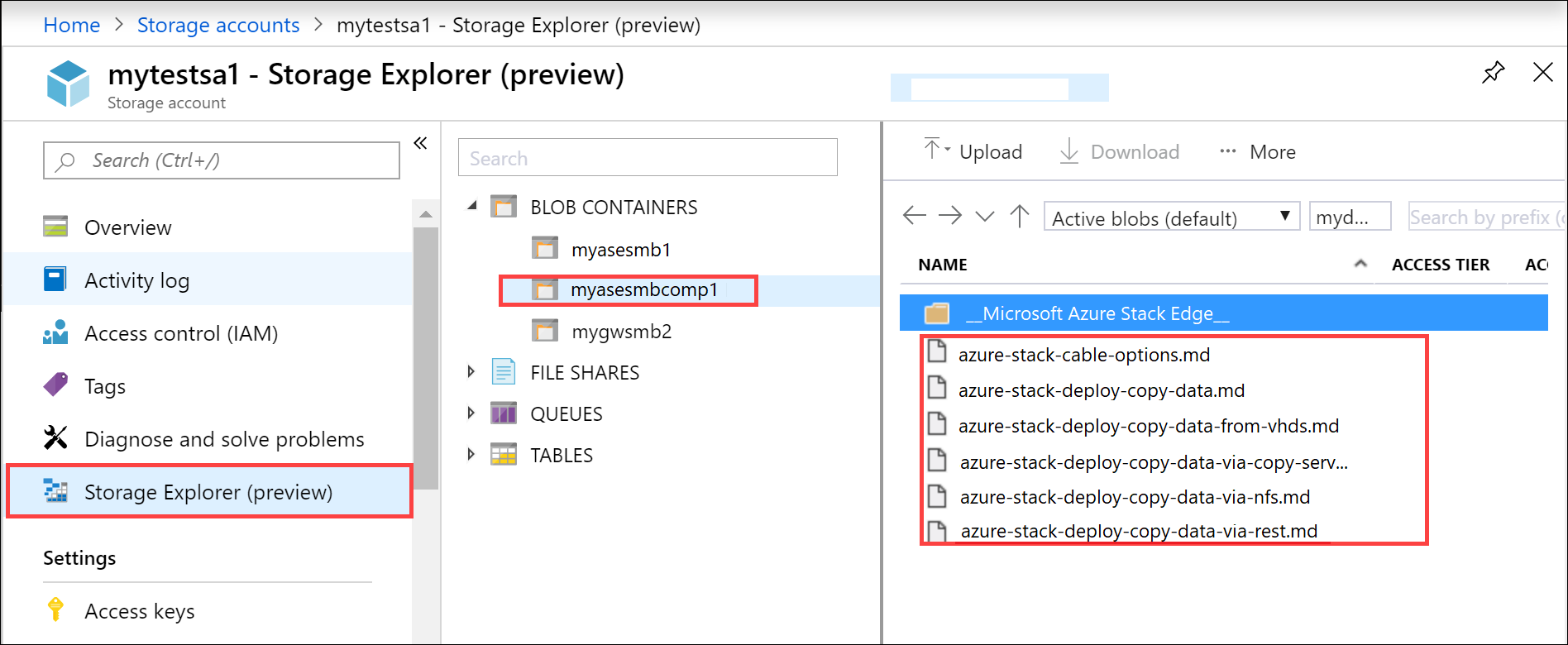
Concluiu o processo de validação.
Próximos passos
Neste tutorial, ficou a saber como:
- Configurar computação
- Adicionar partilhas
- Adicionar um módulo de computação
- Verificar a transformação e a transferência dos dados
Para saber como administrar seu dispositivo FPGA do Azure Stack Edge Pro, consulte: